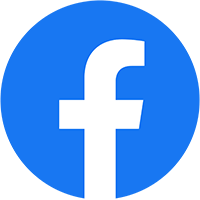CO là một trong những loại giấy tờ rất quan trọng trong quá trình xuất nhập hàng hoá. Vậy CO là gì? Hồ sơ xin cấp và quy trình làm CO như thế nào? Cùng DHD Logistics tìm hiểu chi tiết trong nội dung bài viết dưới đây.
CO là gì?
CO viết tắt của cụm từ Certificate of Original, là một loại giấy chứng nhận về xuất xứ hàng hoá. Chứng nhận CO được cấp nhằm mục đích xác nhận hàng hóa đó được sản xuất bởi chính nước xuất khẩu. Từ đó doanh nghiệp xuất nhập khẩu có thể được hưởng chính sách ưu đãi thuế, nếu mặt hàng đó nằm trong danh mục hàng hóa được ưu đãi theo thỏa thuận thương mại giữa 2 quốc gia Xuất – Nhập khẩu.

Mục đích của C/O là gì?
Mục đích của CO là gì? Đây chắc hẳn cũng đang là câu hỏi của rất nhiều bạn đọc. Dưới đây là một số mục đích chính của C/O mà chúng ta không thể bỏ qua:
- Xác nhận nguồn gốc xuất xứ của hàng hóa để đảm bảo tính minh bạch trong thương mại quốc tế.
- Ưu đãi về mặt thuế quan: Sau khi đã xác định nguồn gốc và xuất xứ của hàng hóa sẽ giúp bạn phân biệt được đâu là hàng nhập khẩu hưởng ưu đãi. Các ưu đãi này được áp dụng theo những thoả thuận thương mại và đã được ký kết giữa các quốc gia với nhau.
- Trợ giá và chống phá giá: Đối với một số trường hợp khi hàng hoá của một nước bất kỳ phá giá tại thị trường khác. Nếu xác định được xuất xứ sẽ giúp cho hành động phá giá và sử dụng thuế để trợ giá hiệu quả hơn.
- Duy trì hệ thống hạn ngạch, thống kê thương mại: Xác định xuất xứ hàng hóa sẽ giúp cho công đoạn biên soạn số liệu thống kê thương mại tại một nước hoặc khu vực sẽ đơn giản hơn rất nhiều lần. Dựa trên những yếu tố này thì các cơ quan thương mại sẽ duy trì và phát triển được hệ thống hạn ngạch và quá trình xúc tiến thương mại.
Các loại form C/O nào thông dụng nhất hiện nay?
Dưới đây là những loại CO đang thông dụng nhất mà bạn có thể tham khảo:
- CO form A: Hàng xuất khẩu sang các nước và được hưởng ưu đãi thuế GSP như EU, Anh, Canada…
- CO form B: Hàng được xuất khẩu sang tất cả các nước và cấp theo các quy định về xuất xứ và không được hưởng ưu đãi.
- CO form D: Hàng xuất khẩu sang các nước ở khu vực ASEAN và nằm trong diện được hưởng ưu đãi về thuế quan theo CEPT.
- CO form E: Hàng được xuất khẩu sang Trung Quốc, các nước ASEAN đều thuộc vào diện được hưởng ưu đãi theo hiệp định của ASEAN và Trung Quốc.
- CO form S: Hàng xuất khẩu sang nước Lào và cũng nằm trong diện được hưởng ưu đãi về thuế theo hiệp định của Việt Nam và Lào.
- CO form AK: Hàng xuất khẩu sang nước Hàn Quốc và ngược lại. Sang các nước nằm trong khu vực ASEAN và cũng thuộc vào diện hưởng ưu đãi về thuế quan theo hiệp định của ASEAN – Hàn Quốc.
- CO form AJ: Hàng được xuất khẩu sang Nhật Bản và ngược lại. Với các nước ASEAN cũng phải thuộc vào diện được hưởng ưu đãi bởi hiệp định ASEAN – Nhật Bản.
- C/O mẫu AHK là C/O áp dụng đối với các mặt hàng xuất nhập khẩu đi Hồng Kông (Trung Quốc) và các nước trong khối ASEAN.
- CO form GSTP: Hàng được xuất khẩu sang các nước đã tham gia vào hệ thống GSTP.
- C/O mẫu RCEP là mẫu C/O của Hiệp định Đối tác kinh tế toàn diện khu vực (RCEP).
- C/O mẫu VC là một mẫu C/O chứng nhận xuất xứ ưu đãi thuế quan trong hiệp định thương mại đa phương của ASEAN và Trung Quốc.
- C/O mẫu VN–CU được cấp cho hàng hóa Việt Nam xuất khẩu sang Cuba.
- CO form ICO: Được cung cấp cho những sản phẩm như cà phê được trồng, thu hoạch tại nước ta và xuất khẩu sang các nước tuân theo quy định của tổ chức ICO.
- CO form Textile: Cung cấp cho những mặt hàng chuyên về dệt may khi xuất khẩu sang các nước EU theo hiệp định Việt Nam – EU.
- CO form Mexico: Cung cấp cho các mặt hàng dệt may, giày dép được xuất khẩu sang Mexico theo đúng quy định.
- CO form Venezuela: Áp dụng cho các mặt hàng xuất khẩu sang Venezuela theo quy định của đất nước này.
- CO form Peru: Áp dụng với các hàng giày dép được xuất khẩu sang Peru theo quy định do Peru ban ra.
- C/O CPTPP: Áp dụng theo Hiệp định Đối tác Toàn diện và Tiến bộ Xuyên Thái Bình Dương.
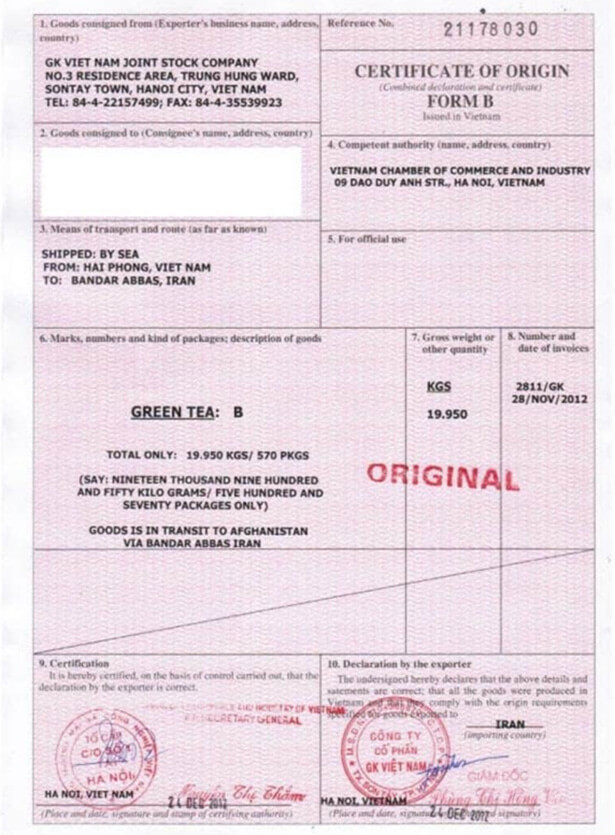
Đơn vị nào có thẩm quyền cấp C/O?
CO là gì? Đơn vị nào có đủ thẩm quyền để cấp CO?
- Theo quy định tại Quyết định số 1103/QĐ-BCT, kể từ ngày 5/5/2025, ngoài việc cấp 18 C/O ưu đãi tại các Hiệp định thương mại tự do, các cơ quan cấp C/O của Bộ Công Thương sẽ triển khai việc cấp 10 loại C/O không ưu đãi (bao gồm C/O mẫu B, C/O mẫu CNM, …). Đồng thời thu hồi quyền cấp C/O của VCCI, bao gồm C/O mẫu A, C/O mẫu B, các mẫu C/O không ưu đãi theo quy định của nước nhập khẩu và CNM; C/O mẫu GSTP và đăng ký mã số REX.
Tham khảo 18 Phòng Quản lý Xuất nhập khẩu khu vực trực thuộc Bộ Công Thương. - Truy cập Hệ thống quản lý và cấp chứng nhận xuất xứ điện tử tại địa chỉ https://ecosys.gov.vn
Thủ tục xin cấp chứng nhận xuất xứ C/O
Để được cấp Giấy chứng nhận xuất xứ hàng hóa (C/O), doanh nghiệp xuất khẩu cần thực hiện đúng quy trình theo quy định của Bộ Công Thương. Việc nắm rõ các bước sẽ giúp tránh sai sót, tiết kiệm thời gian và đảm bảo hàng hóa được hưởng ưu đãi thuế quan theo hiệp định thương mại.
Chuẩn bị hồ sơ đề nghị cấp C/O
Trước khi nộp hồ sơ, doanh nghiệp cần xác định form C/O phù hợp với thị trường nhập khẩu (ví dụ: Form D cho ASEAN, Form E cho Trung Quốc, Form AK cho Hàn Quốc, CPTPP cho Canada, Nhật Bản…).
Bộ hồ sơ đề nghị cấp C/O thông thường gồm:
- Đơn đề nghị cấp C/O (theo mẫu quy định của Bộ Công Thương hoặc hệ thống ECOSys);
- Tờ khai hải quan xuất khẩu của lô hàng;
- Hóa đơn thương mại (Commercial Invoice);
- Vận đơn (Bill of Lading) hoặc chứng từ vận tải tương đương;
- Phiếu đóng gói hàng hóa (Packing List);
- Hợp đồng mua bán (Sales Contract);
- Các chứng từ chứng minh được nguồn gốc của hàng hoá như: uỷ thác xuất nhập khẩu, chứng từ mua bán, định mức của hải quan, bảng kê khai về nguyên liệu đã sử dụng, quy trình sản xuất tóm tắt…
Lưu ý: Mọi chứng từ trong bộ hồ sơ phải trùng khớp về thông tin, đặc biệt là tên hàng, mã HS, số lượng, khối lượng và trị giá. Sai sót nhỏ cũng có thể khiến hồ sơ bị từ chối cấp C/O.

Lựa chọn hình thức nộp hồ sơ xin cấp CO
Doanh nghiệp có thể lựa chọn 2 hình thức nộp hồ sơ:
- Trực tiếp: Nộp bộ hồ sơ giấy tại Phòng Quản lý Xuất nhập khẩu khu vực (thuộc Bộ Công Thương)
- Trực tuyến: Khai báo và gửi hồ sơ qua Hệ thống quản lý và cấp C/O điện tử (ECOSys) tại địa chỉ: https://ecosys.gov.vn.
Với hình thức trực tuyến, doanh nghiệp cần đăng ký tài khoản và chứng thực chữ ký số trước khi sử dụng.
Quy trình các bước xin cấp chứng nhận CO online
Bước 1: Thực hiện đăng ký các mẫu hồ sơ thương nhân
Nếu lần đầu tiên bạn nộp đơn xin cấp CO thì cần phải nộp các loại giấy tờ như sau:
- Con dấu của thương nhân, đăng ký mẫu chữ của người được uỷ quyền khi ký vào đơn cấp CO.
- Giấy phép đăng ký kinh doanh
- Bản sao hoặc công chứng của giấy xác nhận đăng ký mã số thuế.
- Danh mục những cơ sở sản xuất.
Doanh nghiệp truy cập vào Cổng dịch vụ công trực tuyến Bộ Công Thương tại địa chỉ: https://dichvucong.moit.gov.vn/.
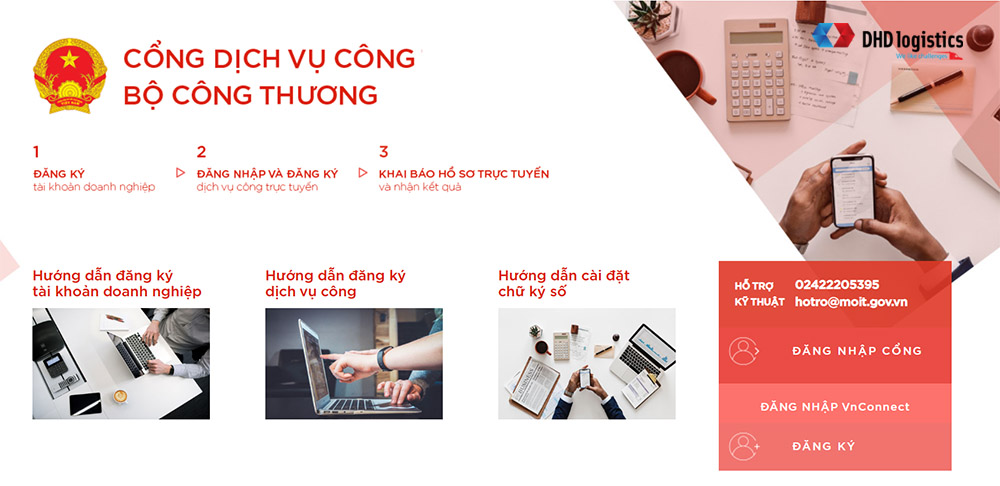
Điền các thông tin cần thiết tại trang Đăng ký tài khoản doanh nghiệp
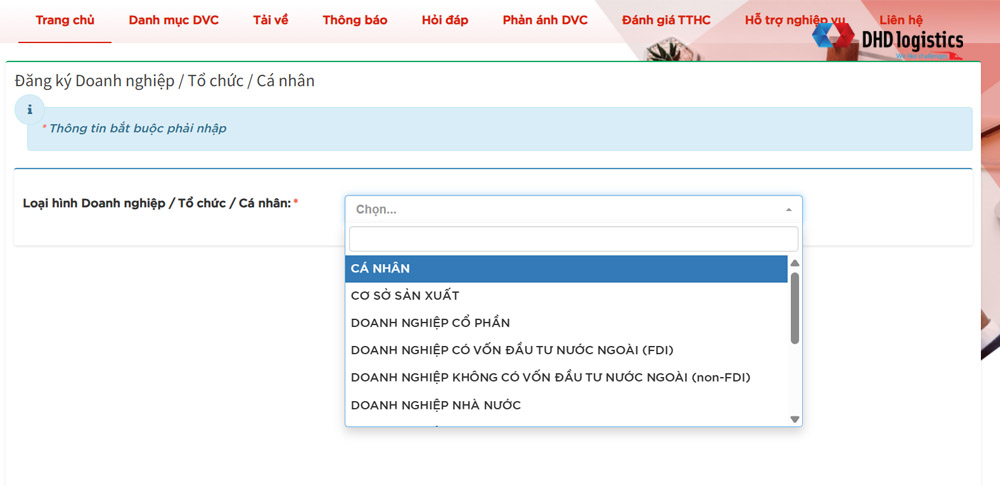
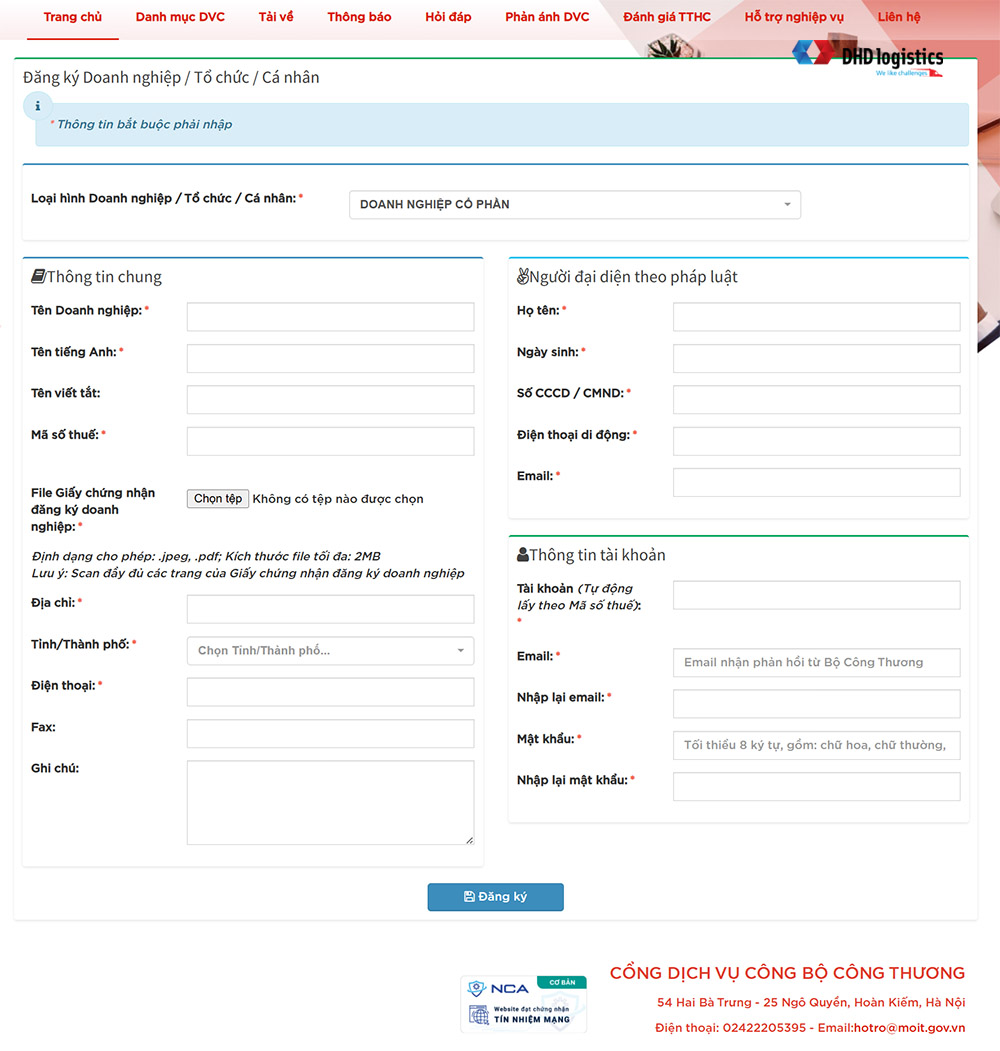
Lưu ý: * Các thông tin bắt buộc phải nhập.
- Cần nhập đúng địa chỉ email để nhận các thông tin phản hồi từ Bộ Công Thương.
- File Giấy chứng nhận đăng ký kinh doanh: định dạng .pdf, kích thước tối đa 5MB.
Bước 2: Khai báo thông tin xin cấp C/O online
Truy cập hệ thống quản lý và cấp chứng nhận xuất xứ điện tử tại địa chỉ https://ecosys.gov.vn. Đăng nhập vào hệ thống bằng tài khoản và mật khẩu.
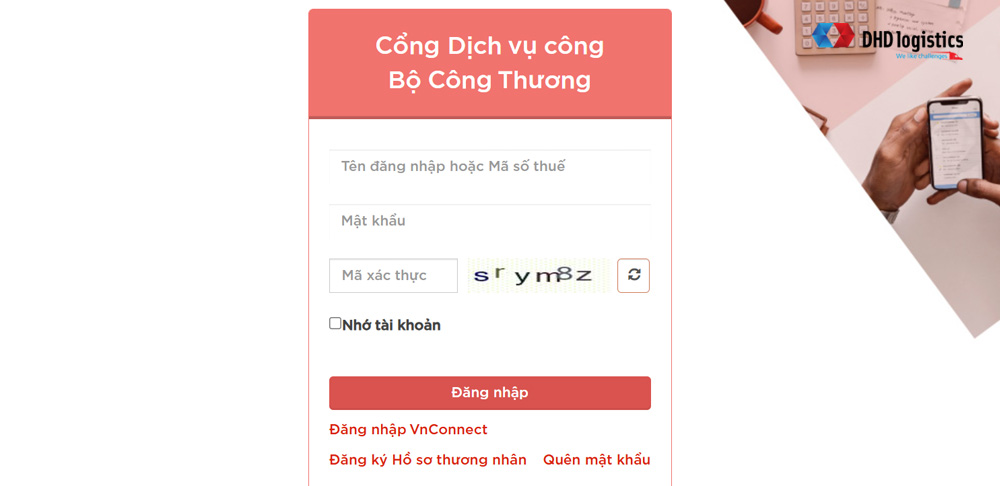
1. Khai báo hồ sơ
– Doanh nghiệp chọn menu “Khai báo C/O / Khai báo C/O” để khai báo hồ sơ C/O.
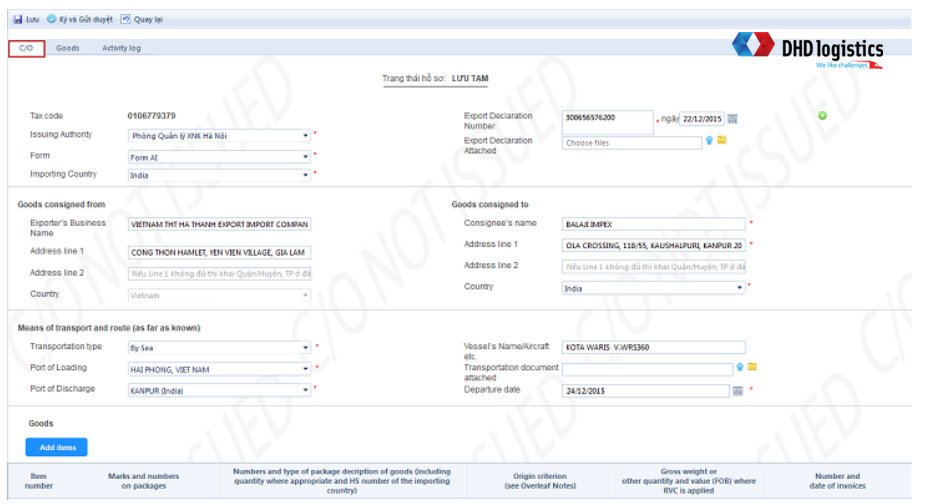
– Ở Tab C/O bạn cần nhập đầy đủ các thông tin theo form mẫu, lưu ý những ô có dấu là bắt buộc phải nhập dữ liệu.
– Chọn Form C/O có sẵn trong hệ thống.
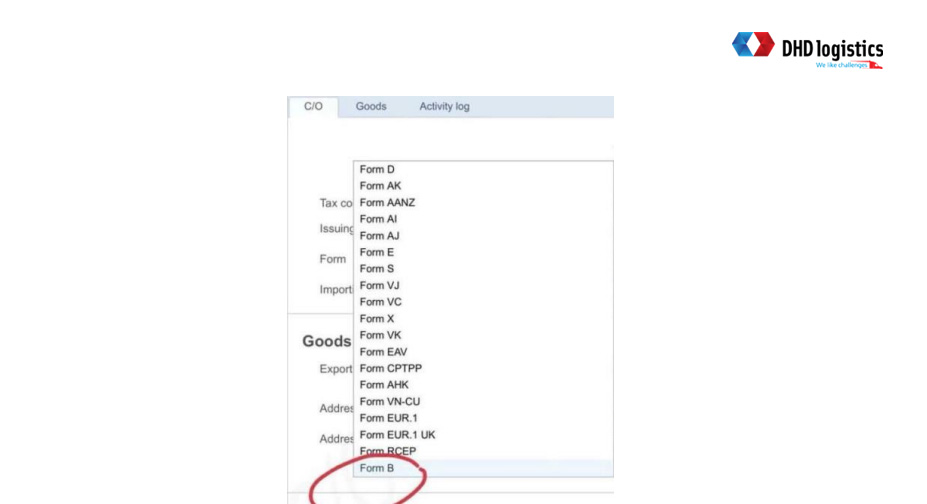
– Importing Country: Chọn nước nhập khẩu (chọn tên nước có sẵn trên hệ thống).
– Export DeclarationNumber và Export Declaration Attached: Nhập số hiệu tờ khai hải quan và đính kèm (nếu có).
– Good consigned from: đây là phần dành cho thông tin Doanh nghiệp xuất khẩu, thông tin doanh nghiệp lấy từ hồ sơ doanh nghiệp.
+ Exporter’s Business Name: Tên Doanh nghiệp xuất khẩu.
+ Address line 1: ghi địa chỉ tiếng Anh của nhà xuất khẩu. Tối đa 70 ký tự.
+ Address line 2: không bắt buộc, chỉ ghi khi Address line 1 quá 70 ký tự khi không thể khai hết ở line 1. Thường thì khai Quận/Huyện, Tỉnh/Thành phố vào Address line 2.
– Good consigned to: + Consignee’s name: Tên đơn vị nhập khẩu hàng hóa.
+ Address line 1: ghi địa chỉ tiếng Anh của nhà nhập khẩu. Tối đa 70 ký tự.
+ Address line 2: không bắt buộc, chỉ ghi khi Address line 1 quá 70 ký tự khi không thể khai hết ở line 1. Thường thì khai Quận/Huyện, Tỉnh/Thành phố vào Addressline 2.
+ Country: nước nhập khẩu – Transport Type: Hình thức vận chuyển (chọn các hình thức có sẵn trong hệ thống).
– Port of Loading: chọn các cảng trong nước (nước xuất khẩu) có sẵn trong hệ thống, có thể nhập các cảnh đi trong trường hợp hệ thống không có sẵn.
– Port of Discharge: chọn các cảng rỡ hàng (nước nhập khẩu) có sẵn trong hệ thống, chọn others nếu chưa rõ là cảng nào.
– Vessel’s Name/Aircraft etc và Transportation document attached: Tên tàu và Bill vận chuyển (nếu có).
– Departure date: Ngày tàu chạy.
– Phần hàng hóa:

– Chọn Add/UpdateItems để khai báo phần hàng hóa:
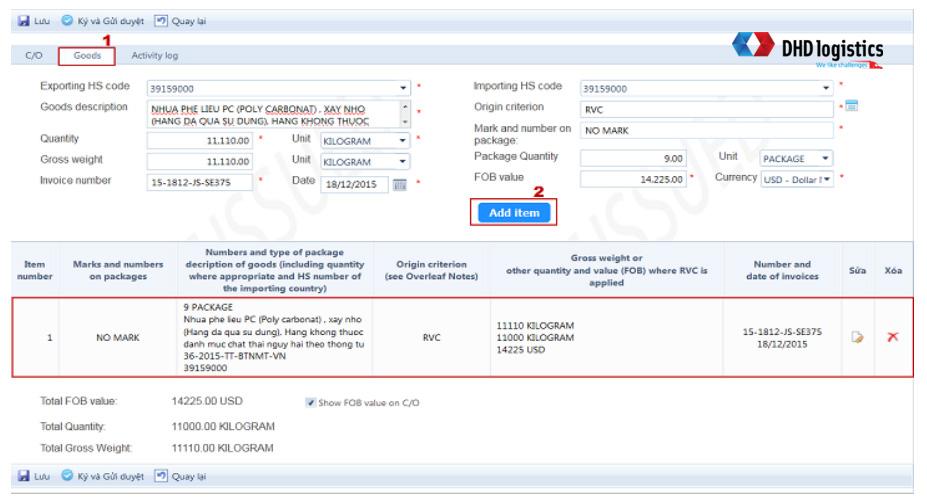
+ Exporting/Importing HS Code: chọn Mã HS xuất khẩu/nhập khẩu (chọn mã HS có sẵn trên hệ thống).
+ Goods description: mô tả hàng hóa chi tiết.
+ Origin Criterion: không thể hiện hoặc Optional.
+ Quantity/ Unit: số lượng hàng hóa. Chọn đơn vị tính có sẵn trên hệ thống.
+ Gross Weight/ Unit: trọng lượng hàng hóa. Chọn đơn vị tính có sẵn trên hệ thống.
+ Invoice Number/ Date: Số và ngày hóa đơn.
+ Mark and Number on package: ghi ký hiệu trên thùng (Không rõ ghi No Mark).
+ Package Quantity: số thùng (Chọn đơn vị tính có sẵn trên hệ thống).
+ FOB value: ghi rõ giá trị, mặc định là USD. Có thể chọn ngoại tệ khác.
+ Tích chọn hoặc không tích ShowFOB Value on C/O để thông báo cho chuyên viên phòng là có muốn hiển thị trị giá FOB trên C/O giấy hay không.
– Chọn Save item sau khi khai báo để khai báo 1 dòng hàng, nếu có nhiều dòng hàng hóa thì khai tiếp rồi lại ấn add item.
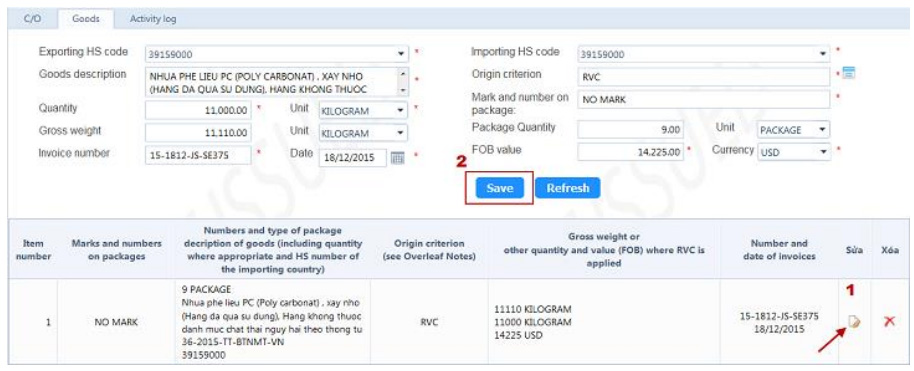
– Có thể ấn sửa hoặc xóa để sửa/ xóa dòng hàng hóa đã khai.
2. Tải lên các mục đính kèm
– Khi khai báo C/O có các mục cho phép tải lên tài liệu đính kèm: Export Declaration Attached (Đính kèm tờ khai Hải quan), Transport document attached (Đính kèm số vận đơn), Document proving the origin status attached (Đính kèm bảng kê hàm lượng), Invoices Attached (Đính kèm hóa đơn).
– Cách tải lên tài liệu đính kèm như sau:
+ Ở mục cần tải lên tài liệu đính kèm, click chọn biểu tượng “mũi tên xanh hướng lên” sau đó chọn file cần upload từ máy tính.
+ Hệ thống hiển thị yêu cầu bạn nhập mã pin của thiết bị để ký lênfile đính kèm.
+ Chọn “Folder” trong trường hợp cần sử dụng lại file đính kèm đã từng upload.
+ Danh sách các file upload lên được hệ thống tự động sắp xếp theo ngày. Doanh nghiệp có thể chọn ngày đã upload file, rồi click đúp vào file cần chọn để thực hiện chọn file.
– Khi chọn file hoặc file đã upload thành công, link của file trên hệ thống sẽ được hiển thị ở ô bên cạnh:
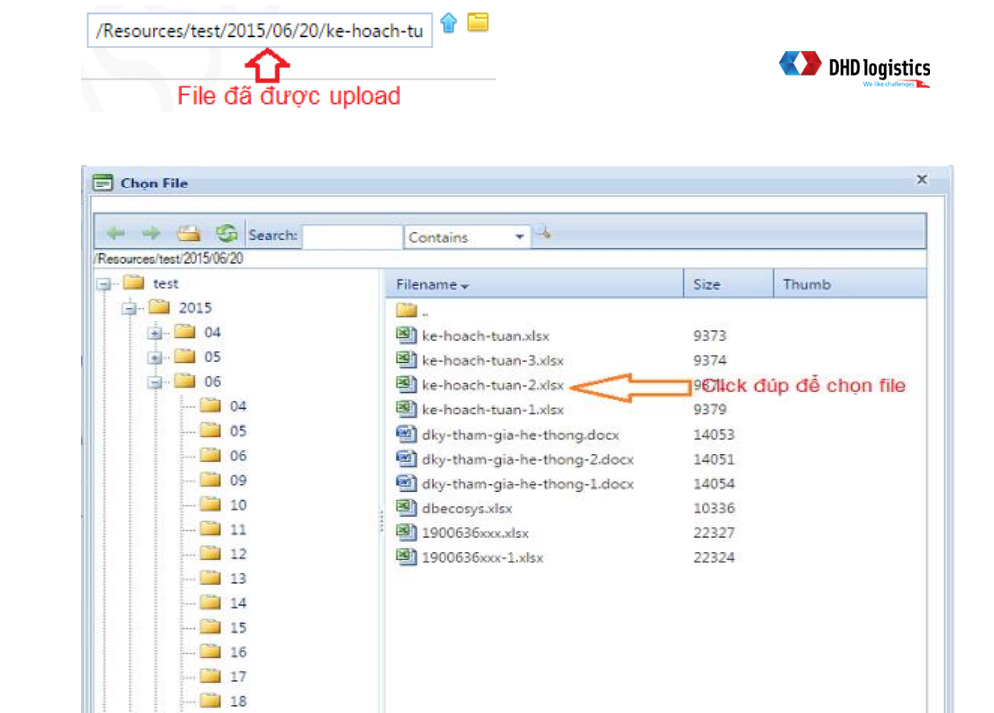
3. Ký và Gửi duyệt hồ sơ
Sau khi nhập đầy đủ dữ liệu cho hồ sơ khai báo C/O bạn click chọn nút để gửi hồ sơ tới Phòng xuất nhập khẩu:
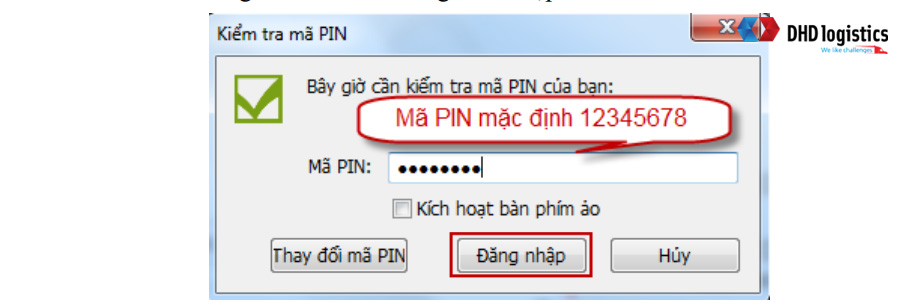
Ký và Gửi duyệt hồ sơ C/O xong, hồ sơ C/O của doanh nghiệp sẽ được chuyển sang trạng thái GĐDN đã duyệt.
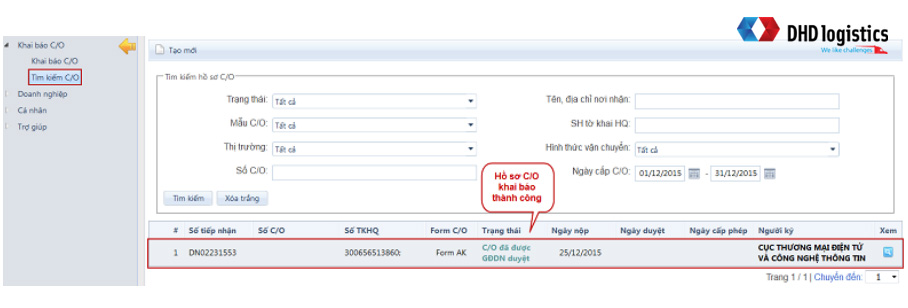
Trong trường hợp chưa muốn gửi thì ấn lưu để Lưu tạm, trong trường hợp này thì phòng XNK sẽ không nhận được hồ sơ của doanh nghiệp.
– Kiểm tra số C/O đã được cấp trên hệ thống:
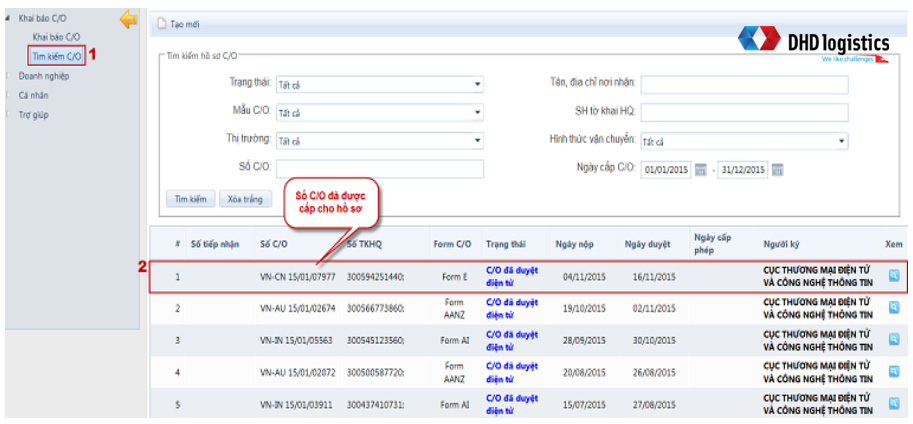
– Sau khi có số C/O Doanh nghiệp kết xuất in đơn xin C/O đã được cấp số và nộp cùng bộ hồ sơ theo yêu cầu Cơ quan quản lý cấp C/O.
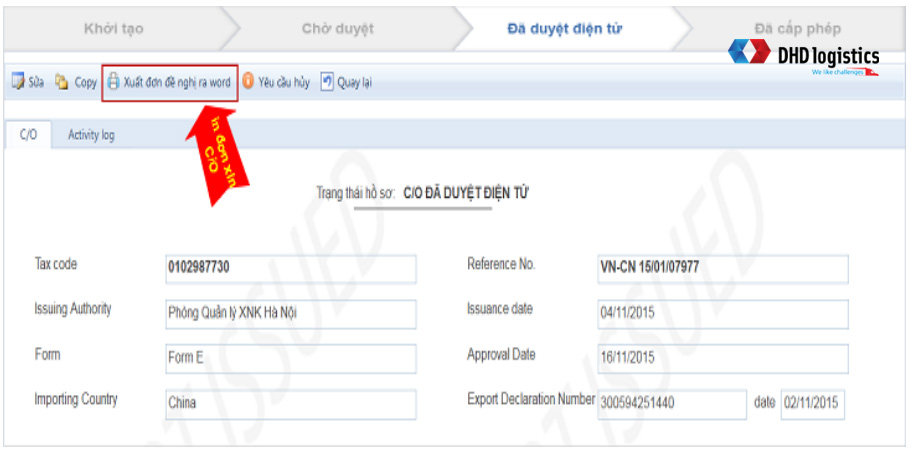
4. Chỉnh sửa C/O
Trong giao diện Quản lý và tìm kiếm C/O phần II, Doanh nghiệp muốn chỉnh sửa hồ sơ nào có thể chọn nút bieeut tượng “kính lúp” tại các dòng tương ứng để vào giao diện xem và chỉnh sửa hồ sơ.
4.1. Trường hợp C/O ở trạng thái lưu tạm và GĐDN đã duyệt
– Trong trường hợp này,chuyên viên Phòng Quản lý XNK chưa xử lý hồ sơ. Trường hợp này doanh nghiệp có thể sửa hồ sơ và đợi kết quả phê duyệt từ phòng xnk.
4.2. Trường hợp C/O đã được xử lý
– Trong trường hợp này, chuyênviên phòng XNK đã xử lý hồ sơ của doanh nghiệp. Doanh nghiệp vẫn có thể sửa hồ sơ, nhưng phải đợi chuyên viên Phòng Quản lý XNK chấp nhận/từ chối những chỉnh sửa của hồ sơ.
– Nếu chuyên viên chấp nhận những yêu cầu chỉnh sửa của hồ sơ thì hồ sơ sẽ trở về trạng thái Chờ duyệt, thông tin trên hồ sơ sẽ là thông tin mới sửa của doanh nghiệp.
– Nếu chuyên viên từ chối chỉnh sửa của hồ sơ thì trạng thái và thông tin trên hồ sơ sẽ như lúc chưa sửa.
– Số C/O vẫn được giữ nguyên.
5. Hủy C/O
– Doanh nghiệp có thể yêu cầu hủy C/O khi có các vấn đề phát sinh.
– Chọn Hủy C/O và chờ phòng XNK phê duyệt việc hủy C/O của doanh nghiệp.
Để quản lý các hồ sơ khai báo C/O đã tạo bạn chọn menu Khai báo C/O / Tìm kiếm hồ sơ C/O.
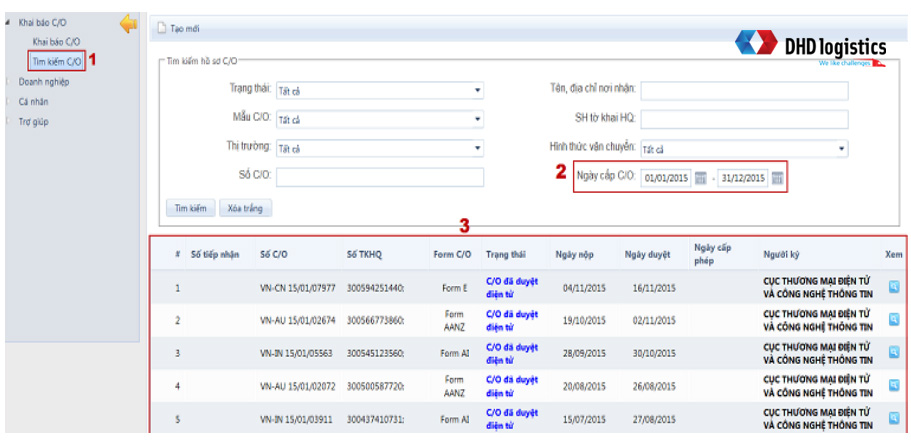
Hướng dẫn nộp phí chứng nhận xuất xứ hàng hóa CO
Khi hồ sơ được xét duyệt hợp lệ, cơ quan có thẩm quyền sẽ cấp C/O chính thức cho doanh nghiệp.
- Nếu nộp hồ sơ trực tiếp, doanh nghiệp đến nhận bản C/O giấy (bản cứng) có chữ ký và dấu đỏ của cơ quan cấp.
- Nếu nộp trực tuyến, doanh nghiệp có thể in C/O điện tử (eCO) từ hệ thống ECOSys và sử dụng bản số hóa theo quy định hải quan nước nhập khẩu.
Sau khi nhận được C/O, doanh nghiệp gửi bản này cùng bộ chứng từ xuất khẩu cho đối tác nhập khẩu để làm thủ tục thông quan và hưởng ưu đãi thuế quan theo hiệp định tương ứng.
Theo quy định, doanh nghiệp cần lưu trữ toàn bộ hồ sơ xin cấp C/O (bao gồm bản scan và bản gốc) ít nhất 5 năm kể từ ngày cấp. Điều này nhằm phục vụ cho việc kiểm tra, xác minh sau cấp hoặc trong trường hợp có tranh chấp về xuất xứ hàng hóa.
Hướng dẫn nộp phí cấp Giấy chứng nhận xuất xứ hàng hóa (C/O):
(Theo Thông tư số 36/2023/TT-BTC có hiệu lực từ ngày 21/7/2023)
1. Mức thu phí cấp C/O
Khi thương nhân đề nghị cấp Giấy chứng nhận xuất xứ hàng hóa (C/O), cần nộp phí theo quy định như sau:
- Trường hợp cấp C/O mới: 60.000 đồng/bộ C/O
- Trường hợp cấp lại C/O: 30.000 đồng/bộ C/O.
2. Các bước tiến hành nộp phí
Trên hệ thống ECOSys
Bước 1: Khai báo hồ sơ
Thực hiện theo quy định hiện hành trên hệ thống ECOSys.
Bước 2: Ký và gửi hồ sơ
Thực hiện theo quy định hiện hành.
Bước 3: Hệ thống hiển thị hướng dẫn thanh toán
Người nộp chọn các C/O cần nộp phí;
Hệ thống ECOSys sẽ tự động hiển thị chi tiết hướng dẫn nộp tiền.
Trên ứng dụng ngân hàng số
Bước 4: Thực hiện nộp phí qua ngân hàng điện tử bằng một trong hai hình thức sau:
Lựa chọn 1 – Thanh toán qua mã QR code
- Đăng nhập vào ứng dụng ngân hàng điện tử đang sử dụng.
- Quét mã QR hiển thị trên hệ thống ECOSys.
- Kiểm tra lại nội dung thanh toán.
- Xác nhận nộp phí và chuyển tiền.
Lựa chọn 2 – Thanh toán bằng hình thức chuyển khoản
- Đăng nhập vào ứng dụng ngân hàng điện tử đang sử dụng.
- Chuyển tiền trực tuyến đến tài khoản nộp phí của Cục Xuất nhập khẩu theo hướng dẫn hiển thị trên ECOSys (bao gồm: Số tài khoản, Nội dung chuyển khoản, Số tiền, Tên tài khoản).
- Kiểm tra nội dung giao dịch.
- Xác nhận và hoàn tất chuyển tiền.
Trên hệ thống ECOSys
Bước 5: Chờ phê duyệt C/O
Sau khi hoàn tất nộp phí, hệ thống sẽ tự động cập nhật trạng thái hồ sơ C/O sang “Đã nộp phí”.
Cán bộ phòng Quản lý Xuất nhập khẩu khu vực sẽ tiếp nhận và xem xét phê duyệt hồ sơ.
Qua những thông tin được trình bày ở bài viết trên hy vọng bạn đọc đã trả lời được câu hỏi CO là gì. Đồng thời cũng nắm được quy trình và một số điểm cần lưu ý khi xin cấp CO. Nếu vẫn còn một số thắc mắc bạn có thể liên hệ trực tiếp tới nhân viên của chúng tôi để được hỗ trợ thêm.
CÔNG TY CỔ PHẦN QUỐC TẾ DHD
Hotline: 0973996659
Email: cskh.dhdlogistics@gmail.com
Địa chỉ: Số 28 Duy Tân, Dịch Vọng Hậu,Cầu Giấy, Hà Nội
791/24 Trần Xuân Soạn, Tân Hưng, Quận 7, Hồ Chí Minh.